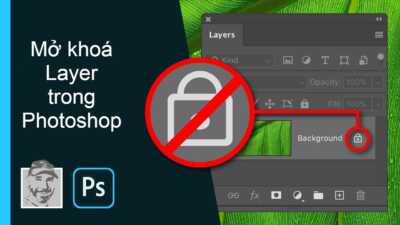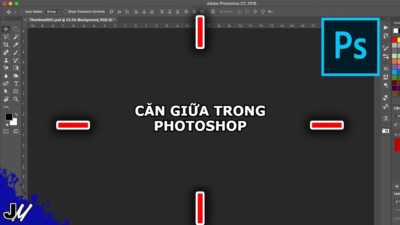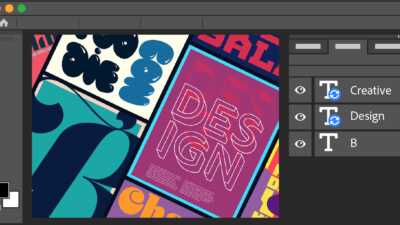4 cách vẽ đường thẳng trong Photoshop đơn giản nhất
Bạn mới làm quen với Photoshop và đang loay hoay với việc vẽ đường thẳng trong Photoshop? Bạn muốn sử dụng các nét vẽ thẳng trong thiết kế của mình? Để giải quyết những vướng mắc của bạn, trong bài viết này, Isinhvien sẽ chỉ bạn bốn cách nhanh chóng và dễ dàng để vẽ đường thẳng trong Photoshop và cách bạn có thể tạo kiểu cho nó.

Có nhiều cách để vẽ đường trong Photoshop và Isinhvien đã liệt kê ra bốn phương pháp thường được sử dụng nhất cùng với một số mẹo về cách tạo kiểu cho chúng.
Cách 1: Công cụ Line Tool
Bước 1: Nhấp vào công cụ hình chữ nhật trên thanh công cụ, bạn sẽ thấy biểu tượng công cụ Line Tool trong menu.
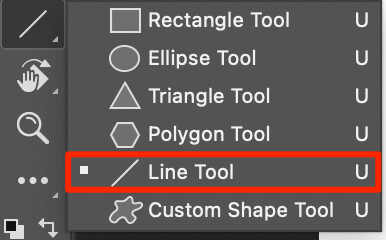
Bước 2: Nhấp vào canvas và kéo để vẽ một đường thẳng.
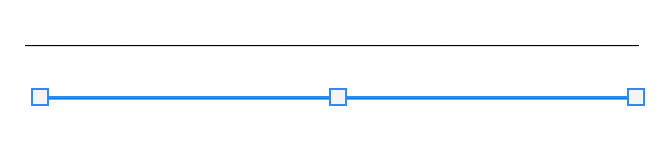
Bước 3: Nếu bạn muốn vẽ một đường thẳng nằm ngang, hãy giữ phím Shift , nhấp vào canvas và kéo sang phải. Để vẽ một đường thẳng dọc, hãy giữ phím Shift, nhấp và kéo xuống dưới.
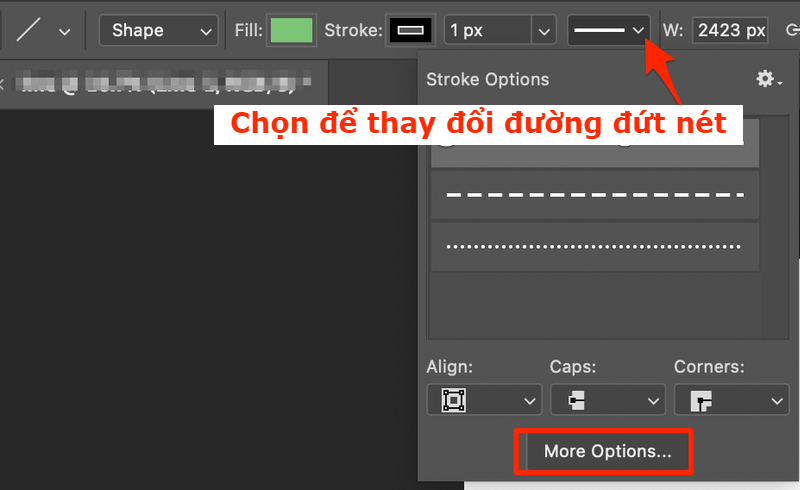
Cách 2: Công cụ Brush Tool
Bước 1: Chọn công cụ Brush Tool trên thanh công cụ.
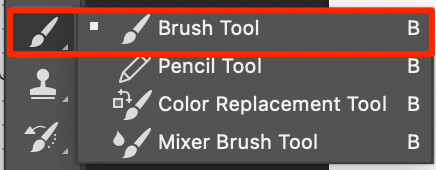
Bước 2: Chọn một kiểu bàn chải từ bảng Brushes. Nếu bạn chưa thiết lập bảng Brushes, bạn có thể mở nó bằng cách chọn Window > Brushes .
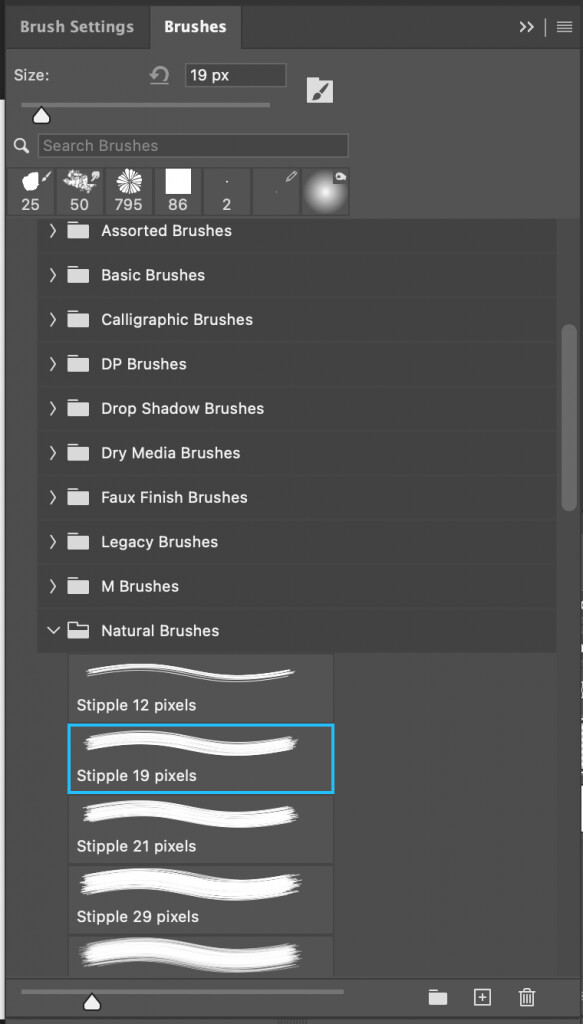
Bước 3: Đặt kích thước bàn chải.
Bước 4: Nhấn giữ phím Shift, nhấp và kéo để vẽ một đường cọ thẳng.
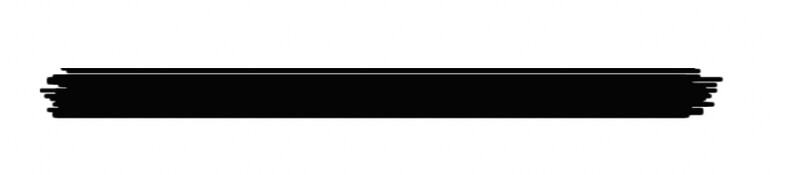
Nếu bạn muốn thay đổi màu sắc, chọn đường bạn đã vẽ bằng công cụ Brush Tool, đi tới bảng điều khiển Layer và thêm Color Fill hoặc Color Overlay.
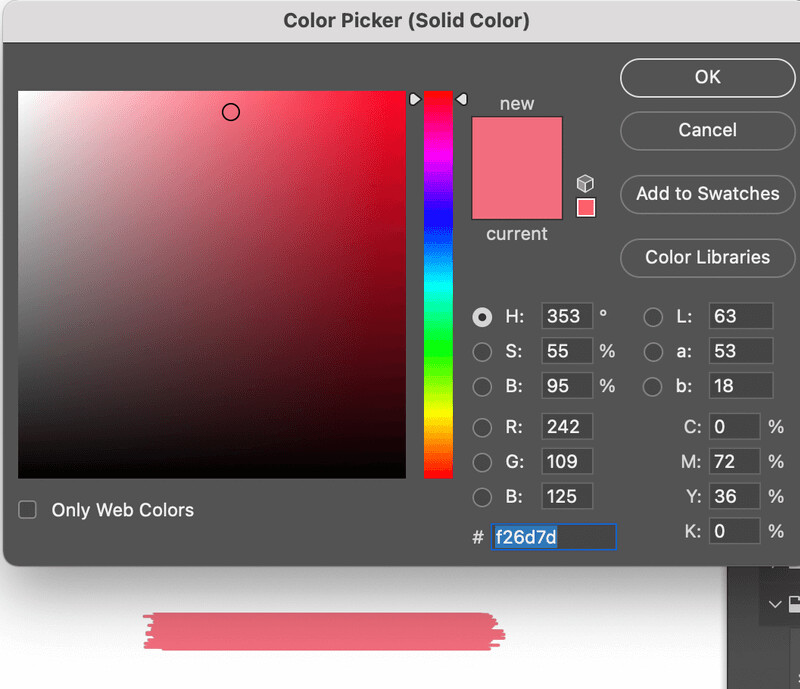
>> Có thể bạn quan tâm: 6 cách nhân đôi layer trong Photoshop nhanh và đơn giản nhất
Cách 3: Công cụ Pen Tool
Bước 1: Chọn công cụ Pen Tool.

Bước 2: Nhấp vào canvas để thêm một điểm neo và bắt đầu một đường dẫn.
Bước 3: Nhấp lại để thêm một điểm neo khác. Photoshop sẽ tự động tạo một đường thẳng giữa hai điểm neo. Nếu bạn muốn có một đường ngang, hãy giữ phím Shift khi bạn nhấp vào.

Bước 4: Nhấn phím Return để kết thúc đường dẫn.
Tương tự như công cụ Line Tool, bạn có thể tạo đường chấm hoặc đường đứt nét.
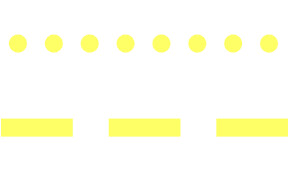
Cách 4: Công cụ Pencil Tool
Bước 1: Chọn công cụ Pencil Tool .
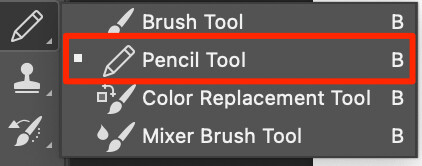
Bước 2: Đặt kích thước đường nét của bạn và chọn màu.
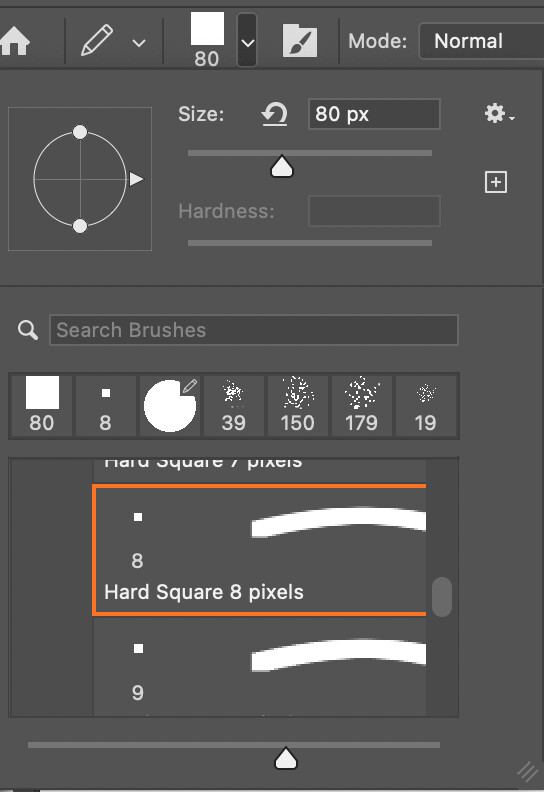
Bước 3: Giữ phím Shift , nhấp vào canvas và kéo để vẽ một đường thẳng.
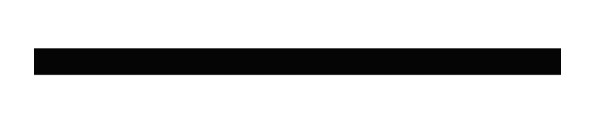
Tương tự như công cụ Brush Tool, bạn có thể sử dụng công cụ bút chì để tạo các đường trang trí. Điều chỉnh kích thước bút chì và vẽ các đường và chấm.
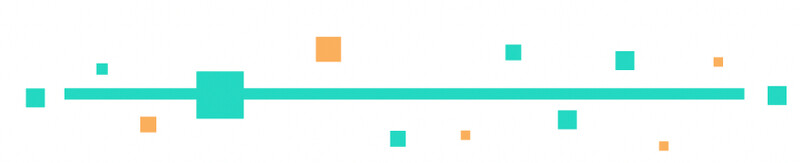
Một số ghi chú nhanh:
- Bạn có thể vẽ đường thẳng trong Photoshop bằng bất kỳ công cụ nào ở trên với sự trợ giúp của phím Shift.
- Công cụ Line Tool được tạo ra để vẽ các đường thẳng.
- Công cụ Brush cho phép bạn tạo những nét vẽ lạ mắt và công cụ bút này rất phù hợp khi bạn muốn kết hợp các đường thẳng và đường cong trên cùng một thiết kế.
- Công cụ Pencil Tool vẫn vẽ được đường thẳng nhưng người ta ít khi sử dụng
Như vậy chỉ với 4 cách mà Isinhvien đã chỉ dẫn trên bài viết này, bạn có thể vẽ đường thẳng trong Photoshop một cách đơn giản và sáng tạo để áp dụng vào các bức hình hay tác phẩm của bạn. Nếu thấy bài viết này hữu ích, hãy để lại một đánh giá và chia sẻ. Chúc các bạn thành công!